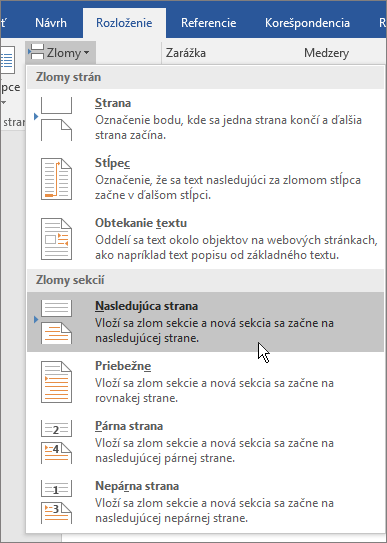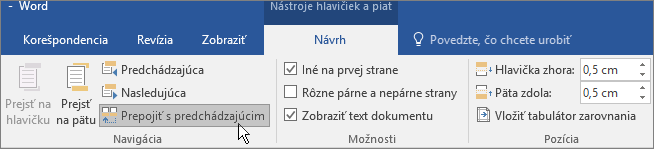-
Kliknite alebo ťuknite na stranu na začiatku sekcie.
-
Vyberte položku Rozloženie > Zlomy > ďalšej strane.
-
Dvakrát kliknite na hlavičku alebo pätu na prvej strane novej sekcie.
-
Kliknutím na položku Prepojiť s predchádzajúcim túto možnosť vypnite a zrušte prepojenie medzi hlavičkou a pätou predchádzajúcej sekcie.
Poznámka: Hlavičky a päty sú prepojené samostatne. Ak používate iné hlavičky a päty pre každú sekciu, vypnite prepojenie pre hlavičku aj pätu.
-
Prejdite na začiatok ďalšej časti a zopakujte kroky 1 až 5. Pokračujte pre všetky sekcie.
-
Dvakrát kliknite na hlavičku alebo pätu v každej sekcii a vyberte štýly alebo pridajte obsah.
-
Ukončite výberom položky Zavrieť hlavičku a pätu alebo stlačením klávesu Esc.
Ďalšie informácie o hlavičkách a pätách nájdete v téme Hlavičky a päty vo Worde.